word2007怎么输入乘号
发布时间:2016-11-06 13:18
相关话题
word打乘号的快捷方法,网上通用的五个方法的变通版在使用Word时,经常会遇到输入数学运算符号,尤其是乘号“×”和“÷”更要经常遇到。那么下面就由小编为大家分享下word2007输入乘号的技巧,希望能帮助您。
word2007输入乘号的步骤如下:
步骤一:我们首先新建一个word文档,这次我使用的是Office 2007,我们点击快捷键就默认新建一个word文档。

步骤二:然后我们现在文档中输入一些汉字和数字。

步骤三:我们需要的是在两个数字中间插入X号,所以我们需要将鼠标移动到我们需要插入
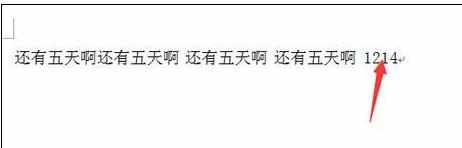
步骤四:鼠标放到要插入x号的地方之后,我们点击word文档编辑器最上面一栏的插入选项,
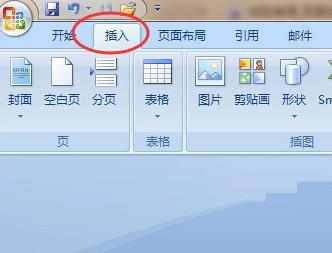
步骤五:这样会有一个下拉框出现,我们可以看到最右边有一个公式选项,我们点击一下
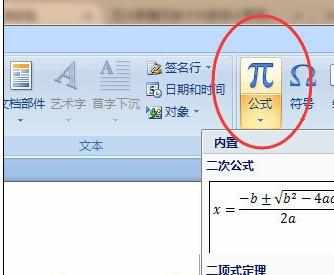
步骤六:点击之后会有这样一个框出现,我们可以看到左半部分都是一些符号,找到需要用的X号
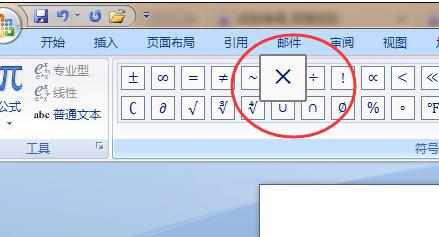
步骤七:找到X号,我们点击一下就插入到相应的位置啦,再在文档空白处点击一下就看到我们插入的内容了哦。

word2007怎么输入乘号的评论条评论